Mục lục
iPhone là một trong những dòng điện thoại phổ biến nhất hiện nay và được ưa chuộng bởi sự bảo mật cao. Tuy vậy, một trong những lỗi phiền toái nhất khi sử dụng đó là chúng ta bị quên mật khẩu iCloud khiến iPhone bị vô hiệu hóa. Vậy khi gặp tình trạng này nên xử lý như thế nào? Hãy cùng tìm hiểu qua bài viết dưới đây.
Trước khi đến với cách xử lý iPhone vô hiệu hóa (iPhone is disabled), hãy cùng tìm hiểu nguyên nhân dẫn đến tình trạng này.
Một trong những lỗi phổ biến nhất đó là lỗi iPhone bị vô hiệu hóa kết nối iTunes. Nguyên nhân của tình trạng này thường là do người dùng thực hiện cài đặt iTunes và sau đó quên mật khẩu.
Do tính bảo mật cao của iPhone, khi người dùng nhập sai mật khẩu quá nhiều lần, điện thoại sẽ hiện cảnh báo vô hiệu quả, và khi quá số lần nhập sai mật khẩu cho phép, iPhone sẽ vô hiệu hóa.
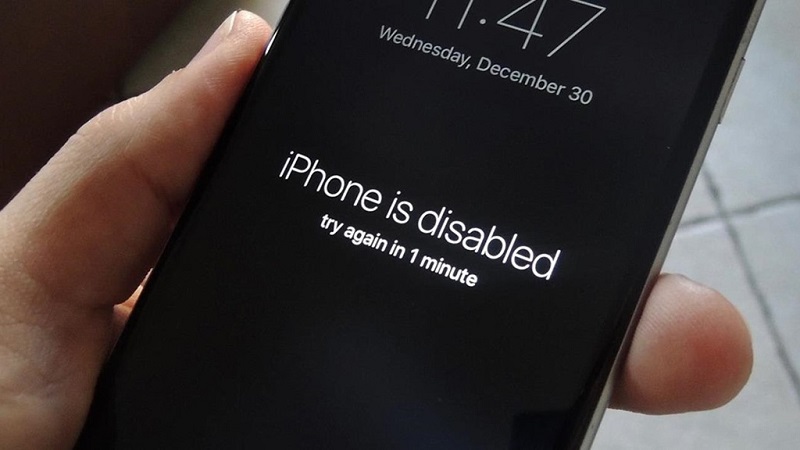
Thông thường, iPhone khi bị nhập sai mật khẩu sẽ xuất hiện màn hình đen với dòng chữ “iPhone is disabled” kèm theo dòng chữ thông báo khoảng thời gian máy sẽ bị khóa. Cụ thể là:
Khi đó bạn sẽ thấy dòng chữ “iPhone is disabled connect to iTunes” trên màn hình hiển thị. Đặc biệt, các dữ liệu trên iPhone có thể bị xóa sạch khi iPhone đang trong tình trạng vô hiệu hóa nếu người dùng có cài đặt chế độ xóa dữ liệu khi iPhone bị nhập sai mật khẩu nhiều lần.
Đây cũng là một trong những nỗi ám ảnh của nhà táo khi sử dụng iPhone. Khi iPhone bị vô hiệu hóa không có iCloud, có thể nói điều này sẽ biến chiếc smartphone của bạn thành “cục gạch” nhanh chóng. Nguyên nhân dẫn đến lỗi này cũng là do người dùng quên mật khẩu iCloud hoặc quên mật khẩu điện thoại của mình.
Nếu trước đây khi sử dụng, bạn có lưu trữ dữ liệu của iPhone trên iCloud thì khi iPhone của bạn vô hiệu hóa, bạn vẫn có thể khôi phục các dữ liệu đó. Để khôi phục dữ liệu, trước tiên, nếu bạn đã xóa dữ liệu bằng iTunes thì bạn cần thực hiện ngắt kết nối với máy tính. Bước tiếp theo, chọn Restore from iCloud Backup để khôi phục dữ liệu khi iPhone đang trong quá trình cài đặt.
|| Xem thêm các bài viết cùng chủ đề:
1. Tổng hợp các cách tìm iPhone bị mất nhanh nhất
2. Mẹo hay để đăng nhập iCloud trên máy tính và iPhone dễ dàng
Với những trường hợp iPhone bị vô hiệu hóa trên, bạn có thể tham khảo một số cách mở khóa iPhone dưới đây:
Mở iPhone bị vô hiệu hóa bằng cách kết nối iTunes là cách nhanh nhất khi gặp tình trạng iPhone bị khóa. Các bước thực hiện bao gồm:
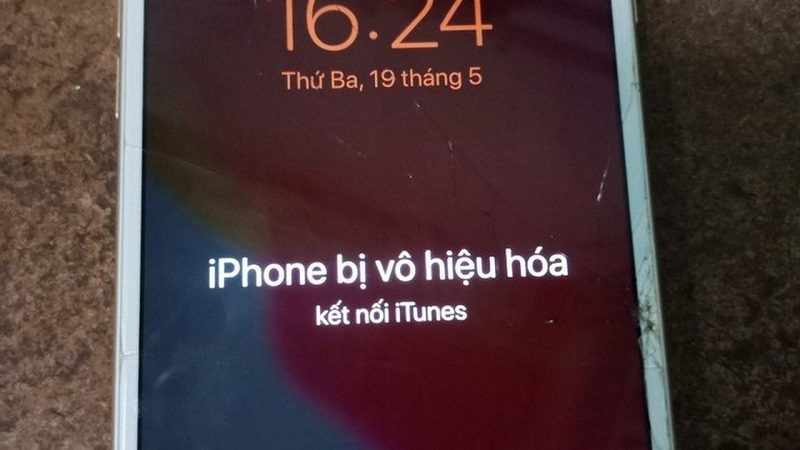
Trong trường hợp iPhone của bạn chưa được kết nối và đồng bộ trên máy tính mà bị vô hiệu hóa, vẫn có cách mở khóa iPhone. Cụ thể là bạn thực hiện theo các bước sau:
Khi iPhone bị vô hiệu hóa, bạn có thể dùng chế độ Recovery để mở khóa iPhone của mình. Đây là một trong những chế độ giúp người dùng iPhone xử lý tình trạng bị vô hiệu hóa một cách nhanh chóng nhất.
Tuy vậy, cần lưu ý rằng cách này không nên dùng cho những chiếc iPhone chứa dữ liệu quan trọng vì trong khi mở khóa máy, chế độ này sẽ xóa hết các dữ liệu của máy và đưa điện thoại về chế độ mặc định ban đầu.
Để thực hiện cách mở khóa iPhone này, trước hết bạn cần chuẩn bị các vật dụng sau: Một máy tính cài sẵn iTunes bản mới nhất và 1 cáp sạc. Các bước thực hiện như sau:
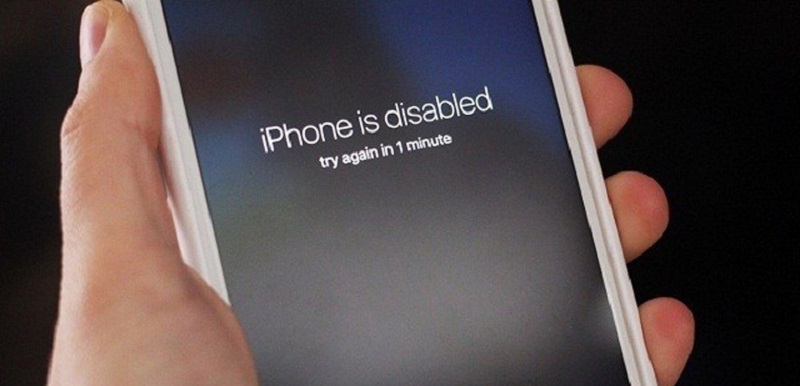
Nếu iPhone của bạn bị vô hiệu hóa mà không có iCloud, bạn có thể mở khóa iPhone bằng chế độ Find my iPhone. Tính năng này không những rất hữu hiệu để tìm iPhone bị thất lạc, mà còn giúp cho người dùng mở khóa iPhone dễ dàng hơn.
📱 Bạn cần mua điện thoại iPhone? Hay muốn đăng bán điện thoại iPhone cũ? Tham khảo các mẫu điện thoại xịn giá tốt đang được bán tại Chợ Tốt:
Để mở khóa iPhone theo cách này, đầu tiên, bạn cần truy cập vào trang chủ iCloud và thực hiện đăng nhập tài khoản Apple tương ứng với điện thoại của mình. Tiếp theo, chọn “All Devices”, máy tính sẽ hiển thị hết các ứng dụng cần thiết cùng các danh mục tương ứng. Sau đó, thực hiện xóa passcode bằng cách chọn eraser để xóa iPhone chứa mã passcode.
Sau khi xóa passcode, dùng bản sao lưu dữ liệu gần nhất để lấy lại dữ liệu trên iPhone. Và bạn có thể vào lại máy mà không cần mật mã mở iPhone nữa.
Trên đây là những chia sẻ Chợ Tốt tổng hợp được để đưa đến bạn những cách xử lý khi iPhone bị vô hiệu hóa. Hy vọng bài viết này đã cung cấp những thông tin hữu ích dành cho bạn.
Bên cạnh đó, nếu bạn có nhu cầu mua điện thoại iPhone, bạn có thể ghé trang Chợ Tốt để tìm kiếm các mẫu điện thoại và tiến hành mua bán iPhone tùy theo nhu cầu của bản thân nhé! Cảm ơn các bạn đã dành thời gian đọc bài viết.